|
Запускаем Total Commander. Заходим в меню Net->Ftp Connect. Либо жмем ctrl+F
|
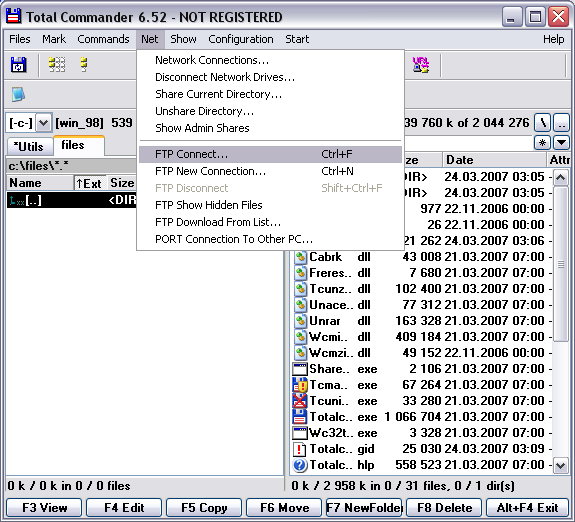
|
|
В окне Connect to ftp server нажимаем кнопку New connection. Появляется окно FTP: connection details
|
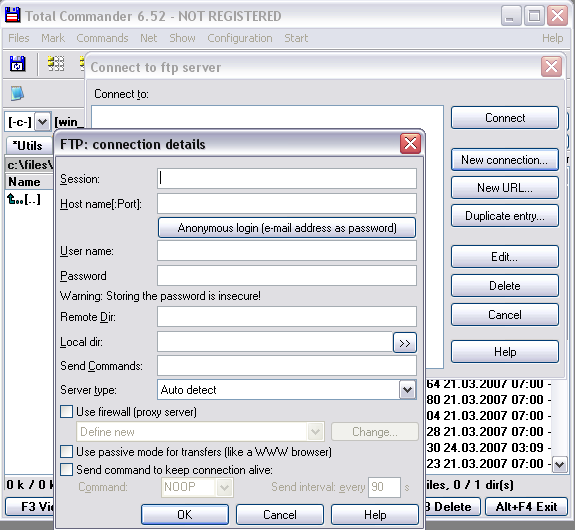
|
Заполняем поля настройки ftp-соединения:
- Session: название соединения: ftpmzma.net
- Host name: FTP-сервер: ftpmzma.net
- User name: Имя пользователя: anonymous (либо выданное вам админом - для доступа к своей папке на запись)
- Password: Пароль: mz
|

|
Если вы подключаетесь к интернету через прокси-сервер (например на работе), нужно указать дополнительные параметры:
- Отметить Use firewall (proxy server) и нажать кнопку Change
- Выбрать тип прокси-сервера в группе Connect method. Обычно это HTTP Proxy with FTP support
- Ввести имя прокси-сервера в поле Host name и, через двоеточие, порт.
Эти параметры можно узнать у администратора вашей корпоративной сети, либо в настройках веб-браузера (Для Internet Explorer: меню Сервис->Свойства обозревателя->Подключения->Настройка LAN)
|
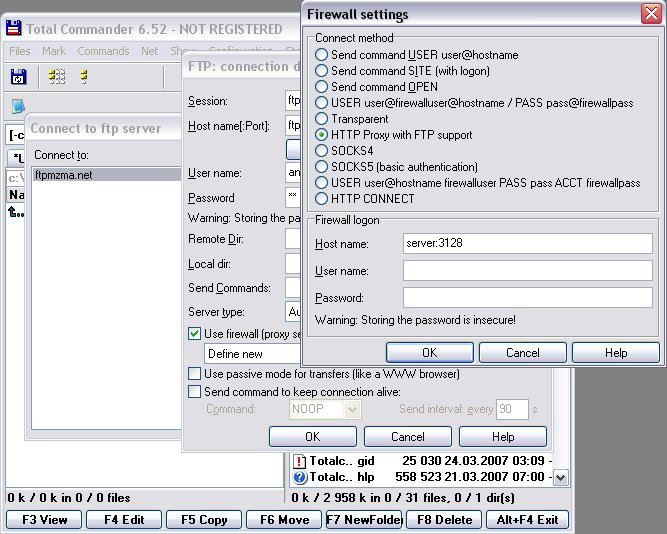
|
|
После настройки ftp-соединения, выбираем его в списке Connect to и жмем кнопку Connect
|

|
|
После соединения с ftp-сервером появляется список файлов и каталогов сервера. Кнопками вверх и вниз клавиатуры выбираем нужный, кнопкой enter заходим в каталог.
|

|
|
Выбрав нужный файл нажимаем F5 - копирование файла. Копирование будет производиться в каталог на противоположной панели - в данном случае c:\files.
|
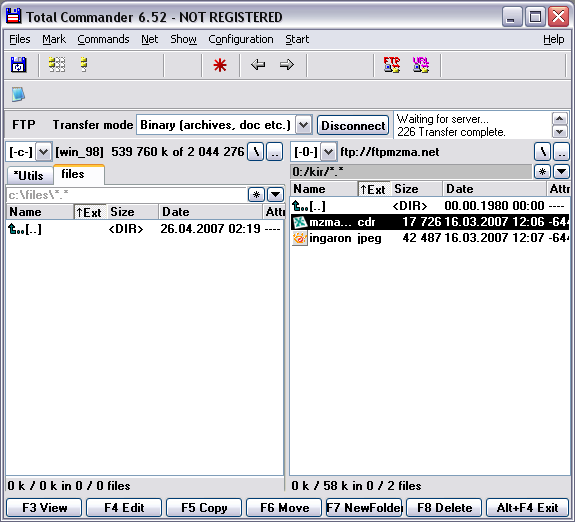
|
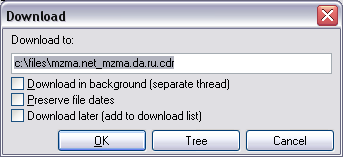
|

